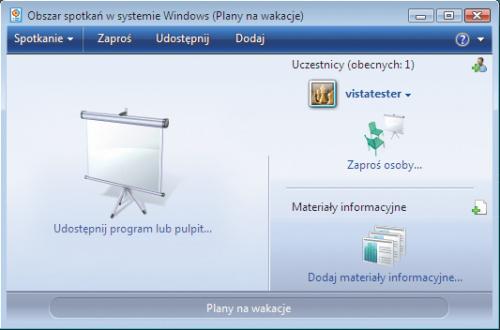Praca ręka w rękę

Rozwiń menu Start i wybierz z niego pozycję Obszar spotkań w systemie Windows. Podczas pierwszego uruchomienia programu wyświetli się okno komunikatu z pytaniem, czy chcesz skonfigurować Obszar spotkań w systemie Windows. Uruchomienie tego programu wiąże się z koniecznością zezwolenia na komunikację przez zaporę sieciową dwóm programom: Obszar spotkań w systemie Windows oraz aplikacji DFSR. Jeżeli korzystasz z wbudowanej w system Zapory systemu Windows, kliknięcie Tak kontynuuj konfigurowanie Obszaru spotkań w systemie Windows
spowoduje automatyczne utworzenie odpowiednich reguł zapory w systemie. Jednak jeżeli korzystasz z innego oprogramowania ochronnego, możliwe, że będziesz musiał samodzielnie utworzyć reguły zezwalające na komunikację dwóm wymienionym programom.
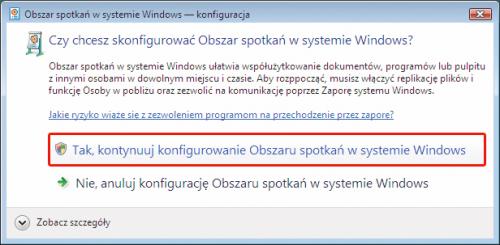

Wyświetli się teraz okno Osoby w pobliżu, w którym możesz wybrać nazwę (pole Twoja nazwa wyświetlana), pod jaką będziesz widoczny dla pozostałych użytkowników Obszaru spotkań. Jeżeli zamierzasz często korzystać z możliwości komunikacji za pośrednictwem usługi Osoby w pobliżu, pozostaw zaznaczone pole Zarejestruj mnie automatycznie przy uruchamianiu systemu Windows. Pozostałe ustawienia, które są widoczne w oknie Osoby w pobliżu, pozostaw bez zmian i kliknij przycisk OK.
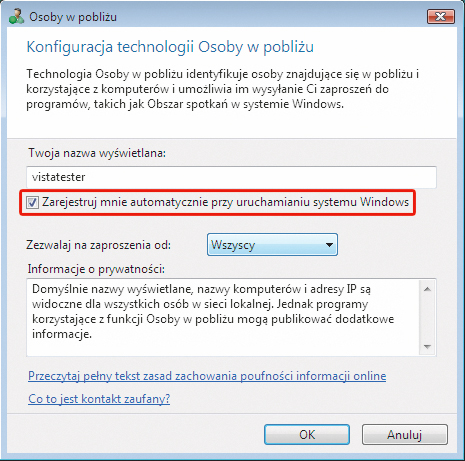

Otworzy się okno główne programu Obszar spotkań w systemie Windows. Program najpierw próbuje znaleźć w sieci uruchomione już wcześniej spotkania, ale najprawdopodobniej żadne nie zostaną znalezione w twojej domowej sieci. Kliknij zatem odnośnik Rozpocznij nowe spotkanie.
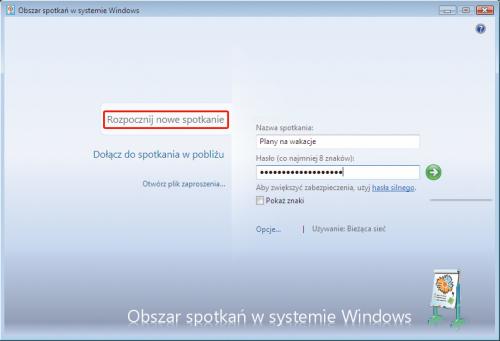

Inicjując nowe spotkanie sieciowe, musisz podać nazwę spotkania oraz zdefiniować hasło dostępowe, które będą musieli podać wszyscy przyszli uczestnicy spotkania. Po wpisaniu nazwy i hasła kliknij widoczny po prawej stronie okna zielony przycisk Utwórz spotkanie.
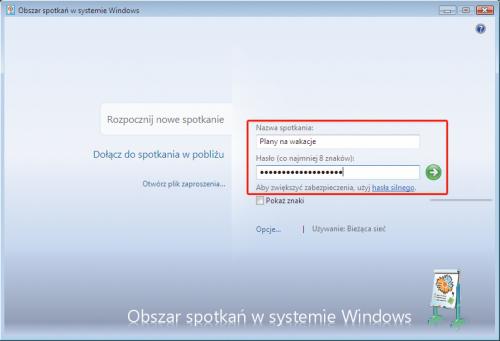

Po chwili wyświetli się główne okno uruchomionego spotkania. Jednak na razie jesteś jedynym jego uczestnikiem. Czas zatem na rozesłanie zaproszeń do innych znajomych osób.